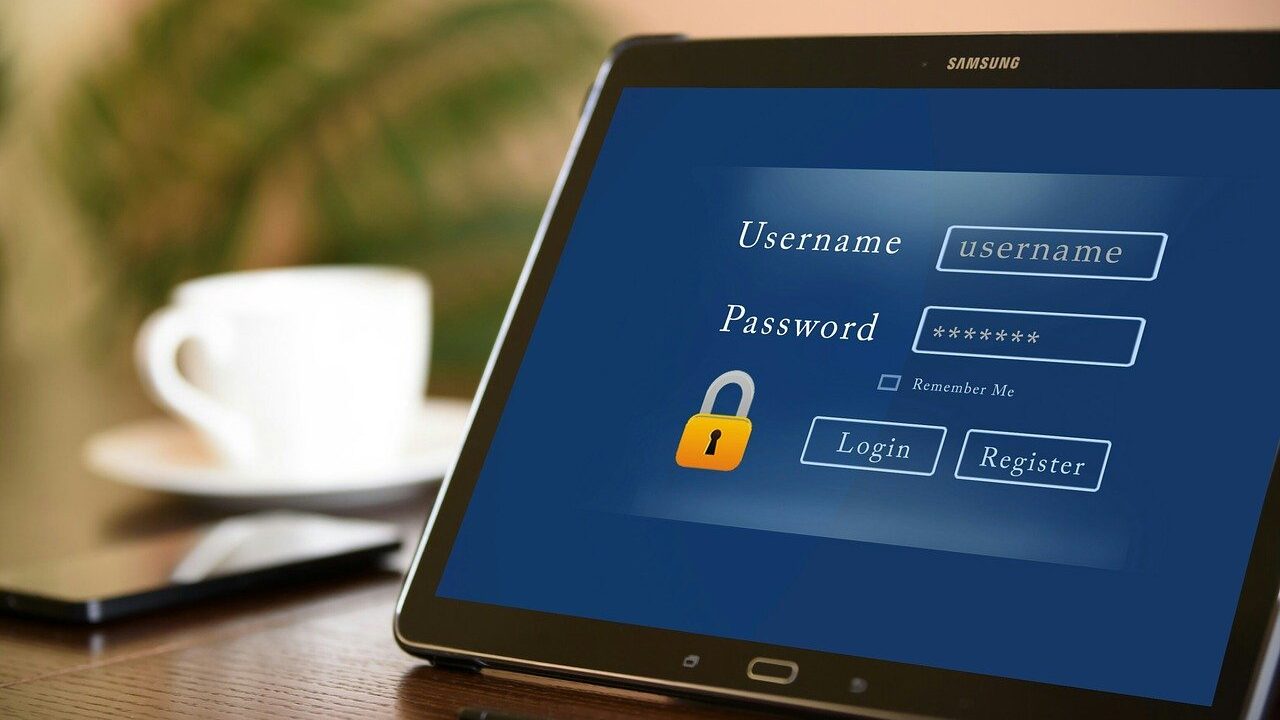まれにXMのマイページや、トレードプラットフォームのMT4・MT5にログインできなくなる場合があります。
ここではログインできなくなる主な理由と対処方法を紹介します。
XMのログインができないときの理由と対処方法
ログインできない主な理由
・パスワードかIDが違う
・XM自体がメンテナンスをしている
・海外向けのXMにアクセスしている
・口座を解約している、凍結している
・デモ口座でログインをしようとしている
パスワードかIDが違う
パスワードかIDが違うと当然ログインできません。
パスワード:口座開設のときに決めたパスワード。MT4・MT5のログインパスワードにも使える
ID:MT4・MT5の口座番号と同じ
パスワードが分からないときは「ログインページでの再設定」をしましょう。
また、IDが分からないときはXMのサポートに相談するか、XMからのメールをチェックしてください。
あなたが使っているメールソフトを開き、「XMへようこそ」で検索すれば、口座を作ったときのIDを確認できます。
これに限らずXMから届いたメールは全てチェックして、大事なものは保護しておきましょう。
XM自体がメンテナンスをしている
XMはまれに通知をせずにメンテナンスをします。このとき全てのユーザーがログインできなくなります。
土日:数時間のメンテナンスを行う場合がある。ペースは月1回程度
平日:XMのサーバーエラーを理由にメンテナンスをするケースが多い。数十分で空けるケースが大半
海外向けのXMにアクセスしている
XMは日本人向けサービスと海外向けサービスの2つを運営しています。
日本人向け:xmtrading.com
海外向け:xm.com
両者に互換性はなく、「日本人向けサービスで作った口座」を使って海外向けサイトにログインすることはできません。
日本人がインターネット検索をして「海外向けのXM」にたどり着くことはまずないと思いますが、ログインできないときは一応チェックしてみましょう。
口座を解約している、凍結している
口座が凍結していたり、すでに解約したりしているときはログインできません。
XMの場合、「トレードや入出金を90日間全くせず、残高が空」になると口座が凍結します。
また、違反行為などを原因として口座が凍結するケースもあります。
その状況でログインしようとすると「口座は閉鎖されています」といったメッセージが出ます。
対処方法は以下の通りです。
・他の口座でログインする
・XMで新たに口座を作る
凍結した口座は原則として復活しませんから、XMを引き続き利用するのであれば再度口座を作る必要があります。
また、口座を複数持っている方は他の口座でログインしましょう。
ちなみにXMでは8個まで口座を作ることが可能です。
デモ口座でログインをしようとしている
リアル口座でないとXMのマイページにログインすることができません。
ですからデモ口座しか持っていない場合は、リアル口座の開設をしましょう。
(リアル口座を初めて開設すると、3000円の口座開設ボーナスを取得できます)
ただしデモ口座でもMT4・MT5アプリにはログインできます。
XMアプリでエラーが出る理由と対処方法
XMアプリでエラーが出る原因は?
XMアプリでログインしようとした際にエラーが出た場合は、XMのマイページ(ブラウザ)へのログインを試してみましょう。
XMのマイページへのログインもできないときは、本記事前半で解説した対処方法を実行してみてください。
「アプリでのログインができない&ブラウザでのログインはできる」というときは、以下の2点とチェックしましょう。
・MT4口座でログインしようとしていないか
・アプリに不具合が発生していないか
そもそもXMのアプリはMT5にしか対応していません。
そのためMT4口座を使っている人は、MT4アプリをインストールしてログインしましょう。
ちなみに、MT4アプリはMT4の開発元であるメタトレーダー社のものですから、XMとは無関係です。
そして「MT5口座で、アプリにログインできないのに、ブラウザではログインできる」というケースでは、ほぼ間違いなくXMアプリにエラーが発生しています。
この場合は復旧するまで待つしかありません。もしくはMT5アプリをインストールしてログインしましょう。
XMアプリよりMT4、5アプリのほうが使いやすい
好みによりますが、「XMアプリよりもMT4、5アプリのほうが使いやすい」という声が多いです。
ですから、一度はMT5アプリの使い心地も確認してみてはいかがでしょうか。
MT4・MT5にログインできない理由と対処方法
ログインできない理由
・MT4とMT5の口座を間違えている
・サーバー名が違う
・OS非対応
・回線不通
・MT4、MT5のメンテナンス
・口座が凍結している(記事前半をご覧ください)
・パスワードやIDが違う(記事前半をご覧ください)
MT4とMT5の口座を間違えている
MT4(MT5)の口座でMT5(MT4)にログインすることはできません。
口座開設のときにXMから届くメールで、口座がMT4なのかMT5なのか調べることができます。
また、XMのマイページの「アカウントの概要」のサーバー名からも判断できます。
メールが見つからないときはこちらの方法で確認しましょう。
サーバー名
MT4:XMTrading-Real
MT5:XMTrading-MT5
サーバー名が違う
XMのサーバー名が違っているとログインできません。
サーバー名は「XMのマイページ」か「口座開設のときのメール」に載っています。
また、マイページの「アカウントの概要」から調べたい口座番号を選択して詳細を開くと、サーバー名が出ます。
OS非対応
XMのMT4・MT5はWindows、Mac、iOS、アンドロイド全てで利用できます。
ただし最新のOSや極端に古いOSには、MT4・MT5が対応していない可能性があります。
特にMacの最新版への対応は遅くなるケースが少なくありません。
(恐らくMT4・MT5がWindowsで使うことを想定して作られているからでしょう)
MT4、MT5のバージョンをチェックする手順
パソコン:MT4・MT5アプリ右上のタブから「ヘルプ」→「バージョン情報」
スマホ:スマホ版MT4・MT5右下の「設定」
パソコン・スマホともに、XMロゴの下の辺りにバージョンが表示されます。
いずれにせよ「OSがMT4・MT5に対応しているか」は確認しにくいですから、すぐにサポートに質問することをおすすめします。
回線不通
インターネット接続のコンディションが悪いと回線不通となり、ログインできなくなります。
ネット環境を一度チェックしましょう。
パソコンでMT4・MT5を開いているのであれば、右下をクリックするとネットワークしてネットワーク状況を見ることができます。
正常に接続されていればアンテナマークのところに緑色の棒が出ますが、接続できていない場合は表示されず白色になります(携帯電話の電波表示に似ています)。
また、パスワードやIDが違うときは赤色のアイコンが出ます。
MT4、MT5のメンテナンス
MT4・MT5のメンテナンス中は、サーバーが乱れやすく回線不通になる可能性があります。
このときは数分~数分後に改めてログインしてみましょう。
メンテナンスをする理由としては「不具合対応」や「アップデート」がほとんどです。
しばらく待ってもログインできないときはXMのサポートに問い合わせましょう。
XMのログインエラーに関するまとめ
ログインできない理由のまとめ
・パスワードかIDが違う
・XM自体がメンテナンスをしている
・海外向けのXMにアクセスしている
・口座を解約している、凍結している
・デモ口座でログインをしようとしている
・MT4とMT5の口座を間違えている
・サーバー名が違う
・OS非対応
・回線不通
・XMアプリにMT4でログインしようとしている
・XMアプリ自体のエラー
ログインできないときの原因としては、「IDかパスワードの間違い」が最も多く、その次が「口座凍結」という印象です。
ログインできないときの「エラーメッセージの内容」によって原因がおおよそ分かりますから、適切に対応しましょう。
また、ログイン関係に限らず分からないことがあれば、とにかくXMに問い合わせましょう。
休日でもメールを送信しておけば、翌営業日には返信がきます。